
Huawei・ファーウェイは現在最大のスマホ会社の一つであり、ユーザーに愛用されたスマホを次づぎと開発しています。ファーウェイスマホは現在日本でもユーザーがますます多くなり、そのカメラ性能や手軽の価格などが売れる原因です。ファーウェイのスマホを画面ミラーリングして、PC上で撮った綺麗な写真や動画を視聴するのを思ったことはありませんか。次の内容では、HuaweiをPCにミラーリングするソフトが2本紹介したいと思います。
無料ダウンロード
ファーウェイスマホをミラーリングする2種の方法
ApowerMirror – 人気のファーウェイ画面ミラーリングアプリ
ApowerMirrorとは、AndroidとiOSデバイス両方に対応する実用的なミラーリングソフトです。画面ミラーリングだけでなく、スクリーンショット撮影や録画なども可能で、複数のデバイス(最大4台)を同時にミラーリングすることも可能です。これを使えば、写真・音楽・動画・ゲームなどをPC上に表示させることができます。ファーウェイはAndroidデバイスなので、ApowerMirror搭載のAndroid専用の機能が利用可能です。Android端末をPCで制御したり、ゲームキーボードを設定してスマホゲームを操作したりすることができます。では、一緒にこのファーウェイミラーリングソフトの使い方を見ていきましょう。
- お使いのスマホとパソコンにApowerMirrorをダウンロード・インストールして、開きます。
無料ダウンロード - ファーウェイスマホのUSBデバッグを有効にします。
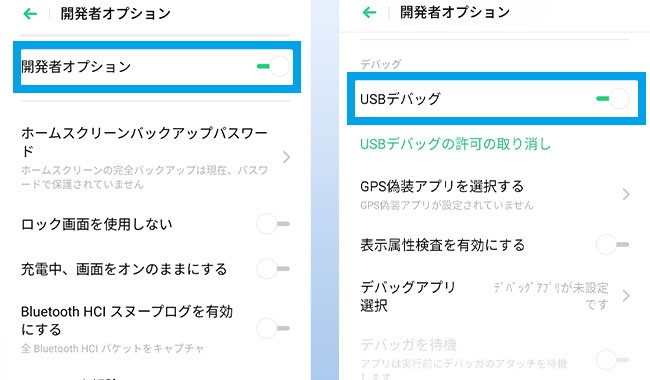
- USBケーブルを使ってファーウェイスマホをPCに接続します。
- スマホ上に許可などが要求されるダイアログがポップアップされたら、承認してください。
- 最後はPCへのミラーリングの確認ダイアログがポップアップされて、「今すぐ開始」をタップすれば、ファーウェイの画面もPCに表示されます。
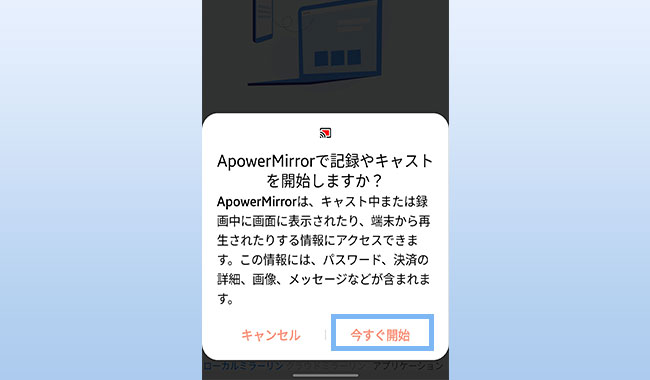
- 無線接続には、まずHuaweiスマホとPCを同じWiFiネットワークに接続します。その後Huaweiスマホで「ローカルミラーリング」をタップして、PCデバイスを選びます。
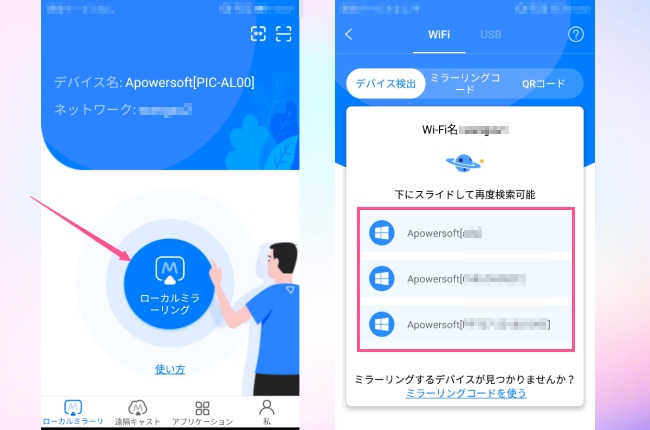
- 「スマホをPCにミラーリング」を選択すれば、スマホ画面がパソコンに出力されます。
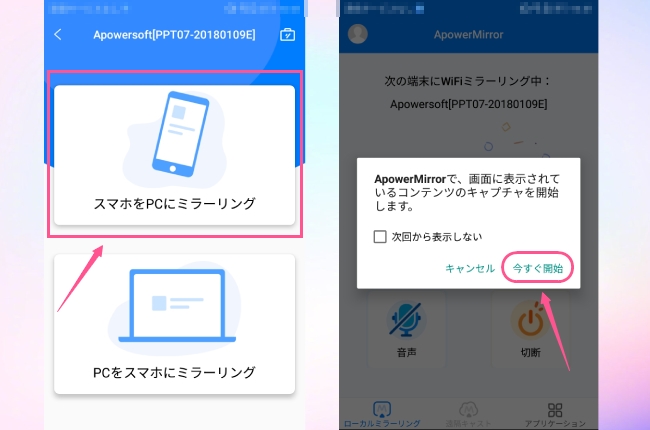
ご注意:PCでの制御機能が使いたい場合は最初の1回だけUSB接続が必要だということをご注意ください。
以下は動画ガイドです。もしご興味がありましたら、ご覧下さい:
✿✿✿✿✿✿✿✿
ApowerMirrorを利用してHuaweiをTVにミラーリングすることも可能です。同じWiFiに接続した後、スマホ側のスキャンマークをタップして、TV側のQRコードをスキャンすれば、簡単に実現できます。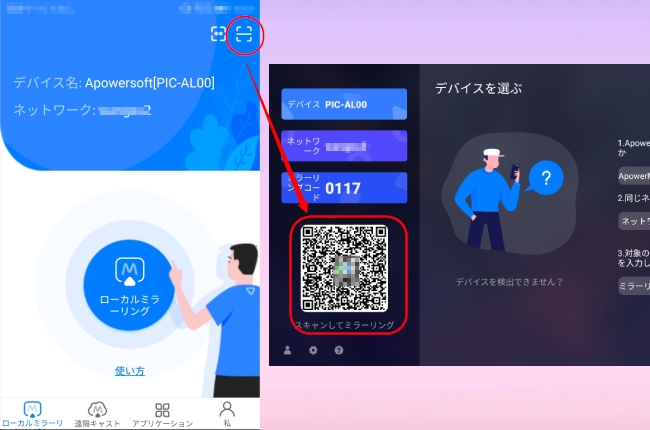
MirrorShare – ファーウェイデフォルトのスクリーンミラーリングアプリケーション
まずおすすめの方法はMirrorShareというファーウェイデバイスにデフォルト搭載のMirrorShare機能です。この機能ですが、スマホ画面をスマートテレビにキャストすることができます。つまり、画面のずっと大きいテレビでファーウェイに保存されている動画、映画、写真を閲覧したり、ゲームをプレイしたりすることが可能です。それでファーウェイで撮った美しい写真・ビデオクリップを家族や友達にテレビで共有することができて、最高だと思いませんか。MirrorShareの使い方は下記の通りです。

- まずスマホTVのリモートコントローラーのメニューボタンを押します。
- オプションから「ネットワーク」>「AllShare Cast」>「Screen Mirroring」を選択します。
- その後、ファーウェイAndroidスマホの「設定」>「上級設定」>「MirrorShare」に入ります。
- それでTVデバイスが検出されて、それをタップしてしばらく待てば接続されて画面がスマートテレビにミラーリングされます。
結論
上述の二つの方法を使えば、ファーウェイデバイスの画面をPCやTVにキャストすることが可能です。自分のミラーリングしたいデバイスによって選択すれば良いです。ちなみに、ApowerMirrorですが、WindowsとMac両方対応するので、汎用性もなかなか高いので、HuaweiをPCにミラーリングする場合はぜひ使ってみてください。

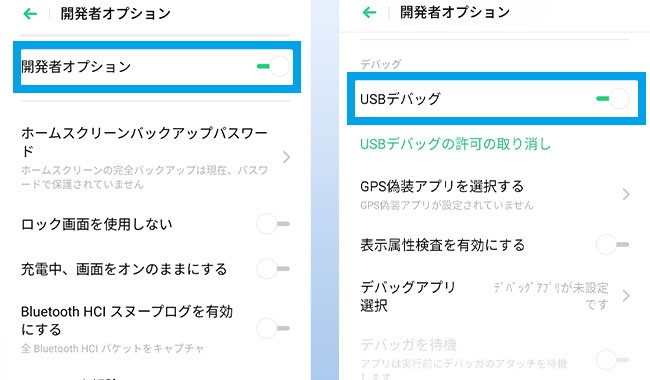
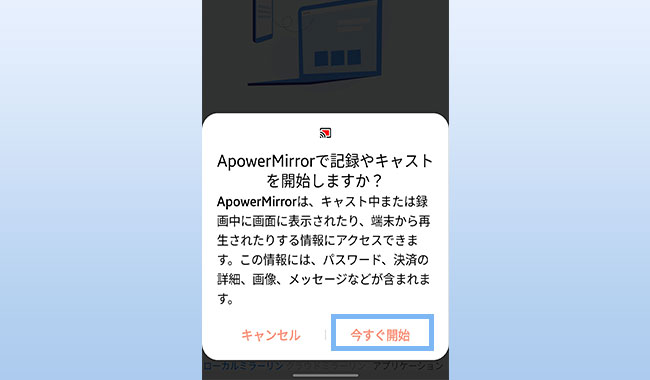
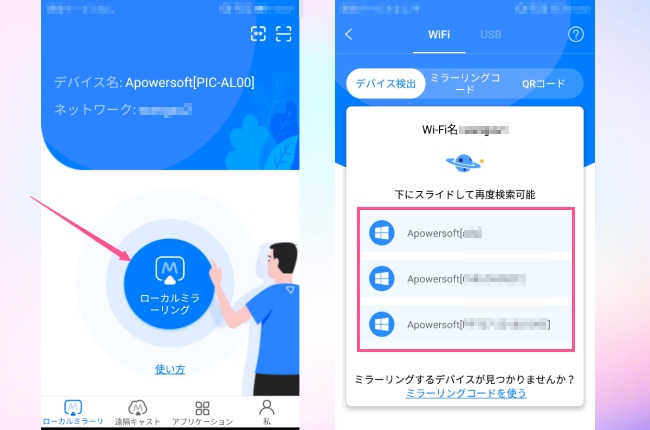
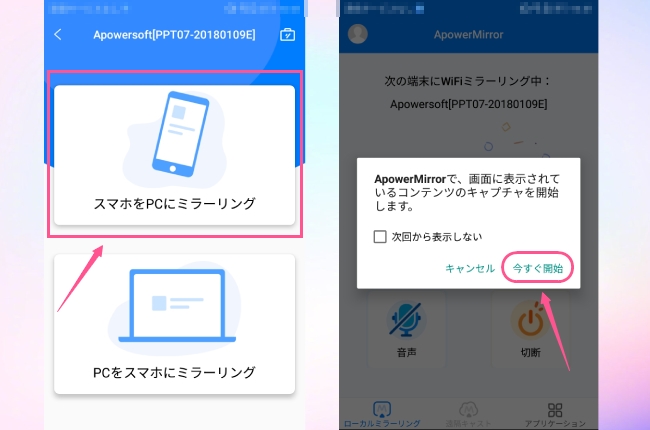

コメントを書く